Lietotnes ar ekrāna apraidi vairs nav retums, un tā irviegli atrast lietotni, kas reģistrēs ekrānuzņēmumus, bez laika ierobežojumiem, cik ilgi varat ierakstīt video. Jūs esat praktiski sabojāts par izvēli, kad jāizvēlas lietotne un VClip ir tikai vēl viena ekrānsaistes lietotne, kas jums būtu nepieciešamaapsveriet. Lietotne izceļas, piedāvājot lietotājiem plašu izvades formātu izvēli. Tas atbalsta saglabāšanu MP4, OGG, WEBM, AVI un GIF formātos. Kaut arī gan MP4, gan GIF formāti ir plaši izplatīti ekrānu apraides lietotnēs, citi reti sastopami. Lietotne izmanto FFMPEG, lai kodētu videoklipus, un izvade, neatkarīgi no izvēlētā formāta, ir lieliska. VClip ļauj atlasīt arī kadru ātrumu ierakstīšanai. Tam ir trīs izvēles kadru ātruma iestatījumi.
Atveriet VClip un mainiet loga ap apgabalu lielumuekrānā, kuru vēlaties ierakstīt. Pirms noklikšķināt uz “Ierakstīt”, atveriet nolaižamo izvēlni blakus pogai Ierakstīt un no trim kadru nomaiņas ātrumiem, 15 kadri sekundē, 25 kadri sekundē un 30 kadri sekundē izvēlieties, kurā kadru frekvencē vēlaties ierakstīt.

Pēc ierakstīšanas pabeigšanas noklikšķiniet uz Saglabātpogu, lai saglabātu ekrāna pārraidi MP4 formātā. Ja vēlaties to saglabāt vienā no citiem atbalstītajiem formātiem, noklikšķiniet uz nolaižamās izvēlnes blakus pogai Saglabāt un atlasiet formātu, kurā vēlaties saglabāt, un pēc tam noklikšķiniet uz pogas Saglabāt.
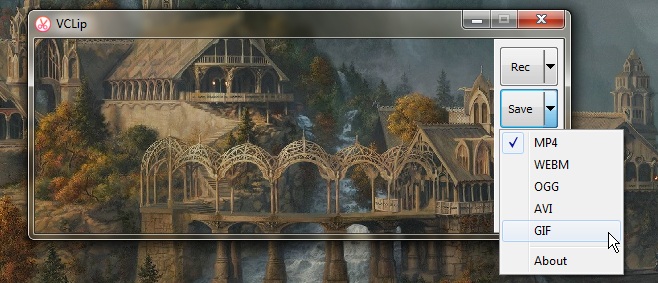
Kā noklusējuma nevar iestatīt citu formātusaglabājiet formātu, kas, iespējams, ir vienīgais VClip trūkums. Tam nav rediģēšanas funkciju. Lietotne saglabā atsevišķus ekrānuzņēmumu kadrus un saglabā tos līdz gala videoklipa saglabāšanai. Jūs varat tieši atvērt jebkuru no rāmjiem no mapes “Rāmji” pašas lietotnes direktorijā.
VClip darbojas operētājsistēmā Windows 7 un jaunākās versijās. Tā ir portatīva lietotne, un tai nav nepieciešama instalēšana.
Lejupielādējiet VClip













Komentāri